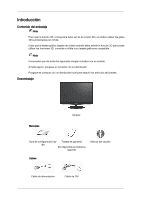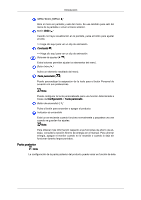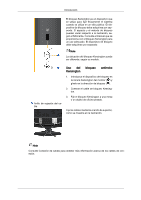Samsung 2233RZ Quick Guide (SPANISH)
Samsung 2233RZ - Syncmaster 22" 3D Gaming LCD Monito Manual
 |
UPC - 729507807393
View all Samsung 2233RZ manuals
Add to My Manuals
Save this manual to your list of manuals |
Samsung 2233RZ manual content summary:
- Samsung 2233RZ | Quick Guide (SPANISH) - Page 1
SyncMaster 2233RZ LCD Monitor Manual del usuario - Samsung 2233RZ | Quick Guide (SPANISH) - Page 2
con su distribuidor. Póngase en contacto con un distribuidor local para adquirir los artículos adicionales. Desembalaje Manuales Monitor Guía de configuración ráp- Tarjeta de garantía ida (No disponible en todos los lugares) Manual del usuario Cables Cable de alimentación Cable de DVI - Samsung 2233RZ | Quick Guide (SPANISH) - Page 3
de limpieza Anillo de sujeción del cable Nota El paño de limpieza sólo se suministra para productos de color negro reluciente como una característica del producto. Su monitor Configuración inicial Seleccione el idioma con para que sea la misma que la resolución óptima de este producto. Parte frontal - Samsung 2233RZ | Quick Guide (SPANISH) - Page 4
Introducción MENU Botón [MENU/ ] Abre el menú en pantalla y sale del menú. Se usa también ía en el manual. Para ahorrar energía, apague el monitor cuando no lo necesite o cuando lo deje sin funcionar durante largos períodos. Parte posterior Nota La configuración de la parte posterior del producto - Samsung 2233RZ | Quick Guide (SPANISH) - Page 5
Introducción Puerto POWER Conecte el cable de alimentación de su monitor al puerto POWER de la parte posterior del producto. Puerto DVI IN Conecte el cable DVI al puerto DVI IN de la parte posterior del monitor. Bloqueo Kensington - Samsung 2233RZ | Quick Guide (SPANISH) - Page 6
a la ilustración, según el fabricante. Consulte el manual que se proporciona con el bloqueo Kensington para un uso monitor ( ) y gírelo en la dirección de bloqueo ( ). 2. Conecte el cable de bloqueo Kensington. 3. Fije el bloqueo Kensington a una mesa o un objeto de oficina pesado. Fije los cables - Samsung 2233RZ | Quick Guide (SPANISH) - Page 7
) en la tarjeta de vídeo. • Conecte el cable DVI al puerto DVI IN de la parte posterior del monitor. [DVI IN] Conexión a un ordenador Macintosh. • Conecte el monitor y el ordenador Macintosh mediante el cable de conexión DVI. Nota Si el monitor y el ordenador están conectados, puede encenderlos - Samsung 2233RZ | Quick Guide (SPANISH) - Page 8
acepta un protector de montaje compatible VESA de 100 x 100 mm. Monitor Protector de montaje (se vende por separado) 1. Apague el monitor y desenchufe el cable de alimentación. 2. Deje el monitor LCD boca abajo sobre una superficie plana con un cojín para proteger la pantalla. 3. Extraiga los - Samsung 2233RZ | Quick Guide (SPANISH) - Page 9
debe comprar el juego de montaje mural que permite montar el monitor al menos a 10 cm de distancia de la superficie de pared. • Póngase en contacto con el centro de servico técnico de Samsung más cercano para obtener más información. Samsung Electronics no se hace responsable por los daños causados - Samsung 2233RZ | Quick Guide (SPANISH) - Page 10
correctamente. Comprobación de las funciones de autoverificación 1. Encienda el ordenador y el monitor. 2. Desenchufe el cable del vídeo de la parte posterior del ordenador. 3. Encienda el monitor. Si el monitor funciona adecuadamente, verá un cuadro en la ilustración siguiente. Este cuadro aparece - Samsung 2233RZ | Quick Guide (SPANISH) - Page 11
de vídeo, el monitor se puede quedar en blanco, mostrar colores deficientes o ruido, monitor Si no se ve una imagen en la pantalla o se muestran los mensajes "Modo no óptimo", "Modo recomendado 1680 X 1050 120 Hz", desconecte el cable aplicable (el modo de seguridad de Windows ME/XP/2000) y cambie la - Samsung 2233RZ | Quick Guide (SPANISH) - Page 12
120 Hz". Si la pantalla supera los 85 Hz, funcionará adecuadamente, aunque el mensaje "Modo no óptimo", "Modo recomendado 1680 X 1050 120 Hz" cualquier tecla del teclado para activar el monitor y devolver la imagen a la pantalla. Q: ¿Conectado mediante el cable DVI? A: Es posible que aparezca una - Samsung 2233RZ | Quick Guide (SPANISH) - Page 13
después de ca Q: ¿Se han configurado adecuadamente los colores de Windows? A: Windows XP : Configure la resolución en Control Panel (Panel de control) → Appearance and Themes (Apariencia y temas) → Display (Pantalla) → Settings (Configuración). A: Windows ME/2000 : Configure la resolución en Control - Samsung 2233RZ | Quick Guide (SPANISH) - Page 14
VGA) con OS Windows que admitan Plug and Play. A: Para comprobar si el ordenador admite la función MagicTune™, siga estos pasos (con Windows .samsung.com/monitor/ monitor. Compruebe si la frecuencia de exploración de la pantalla de vídeo está configurada en 56 Hz~75 Hz. (No debe superar los 75 Hz - Samsung 2233RZ | Quick Guide (SPANISH) - Page 15
de control) → Display (Pantalla) → Screen Saver (Protector de pantalla`). Ajuste la función Configuración de la BIOS del ordenador. (Consulte el manual del ordenador o de Windows.) Q: ¿Cómo puedo limpiar la caja exterior/panel LCD? A: Desconecte el cable de alimentación y limpie el monitor con un pa

SyncMaster 2233RZ
LCD Monitor
Manual del usuario